Como alterar o nome de usuário e o nome de exibição do Twitch

Quer dar um novo começo ao seu perfil do Twitch? Veja como alterar o nome de usuário e o nome de exibição do Twitch com facilidade.

O Instagram notifica você sobre vários recursos e atividades relacionadas ao aplicativo. Porém, na maioria das vezes, ele utiliza o tom de notificação do seu aparelho para isso, afogando-o com as demais notificações. No entanto, você pode alterar o som de notificação no Instagram para não perder nada.
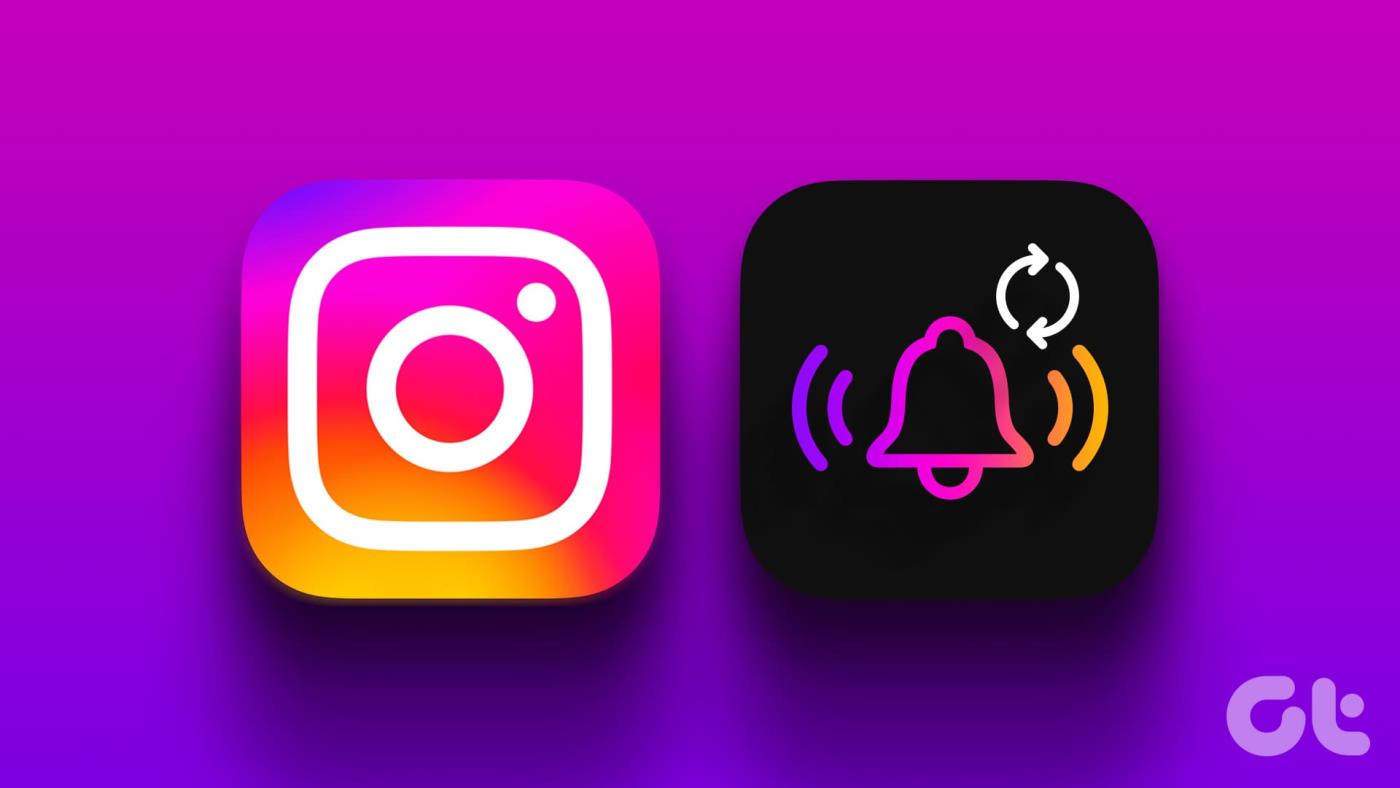
Depois de configurar o novo som, o aplicativo irá acionar esse novo som para notificá-lo. Além disso, como o Instagram está disponível para dispositivos iOS e Android, adicionamos as etapas relevantes para ambas as plataformas. Então, vamos direto ao assunto.
Leia também: Defina sons de notificação personalizados para diferentes aplicativos em telefones Samsung Galaxy
Para definir sons de notificação personalizados para Instagram no Android, você precisa da ajuda do aplicativo Configurações. As etapas são as seguintes:
Nota: Dependendo do dispositivo que você usa e da versão do Android em execução, as etapas para alterar o som de notificação do Instagram no Android podem ser diferentes.
Passo 1: Abra o Instagram > toque no ícone do seu perfil na parte inferior.
Passo 2: Toque no menu de hambúrguer no canto superior direito e selecione ‘Configurações e privacidade’.
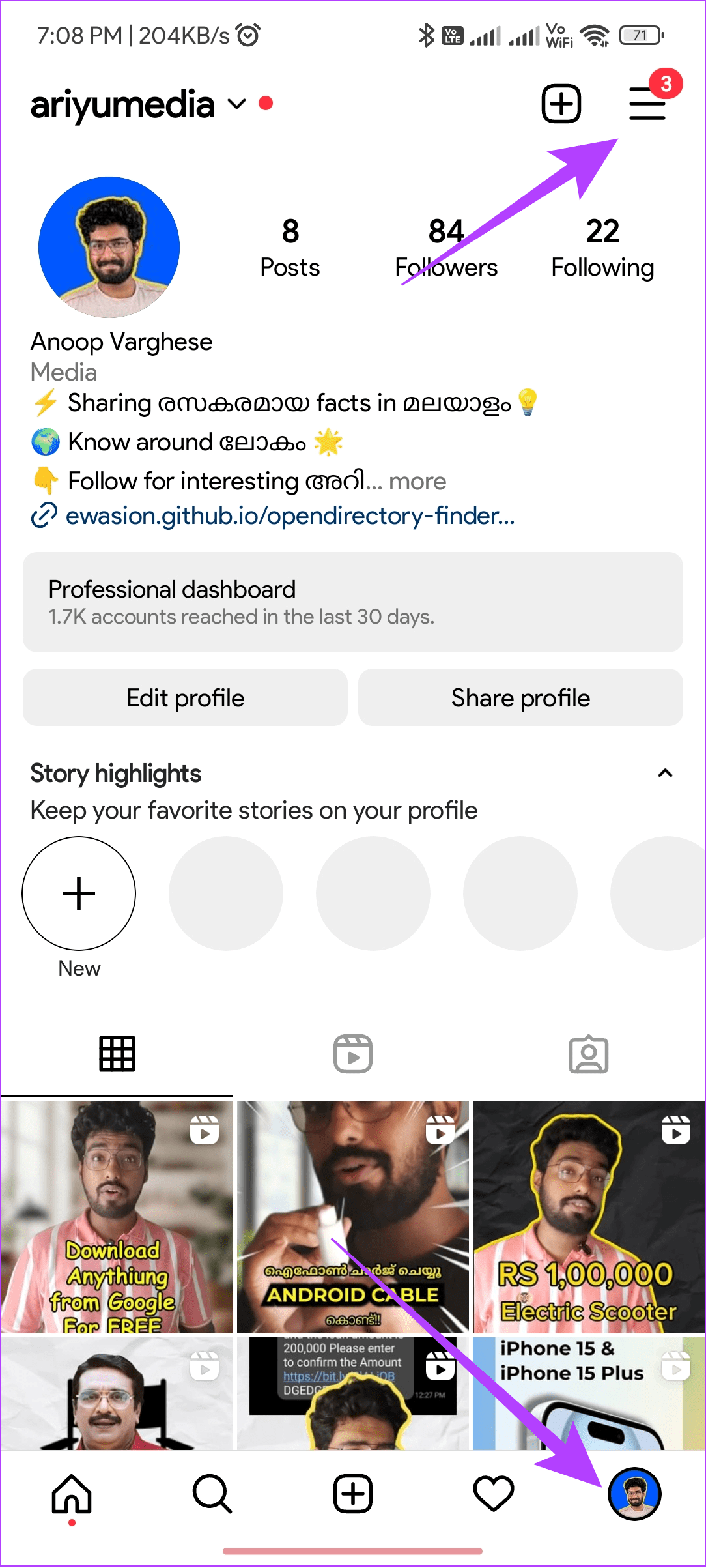
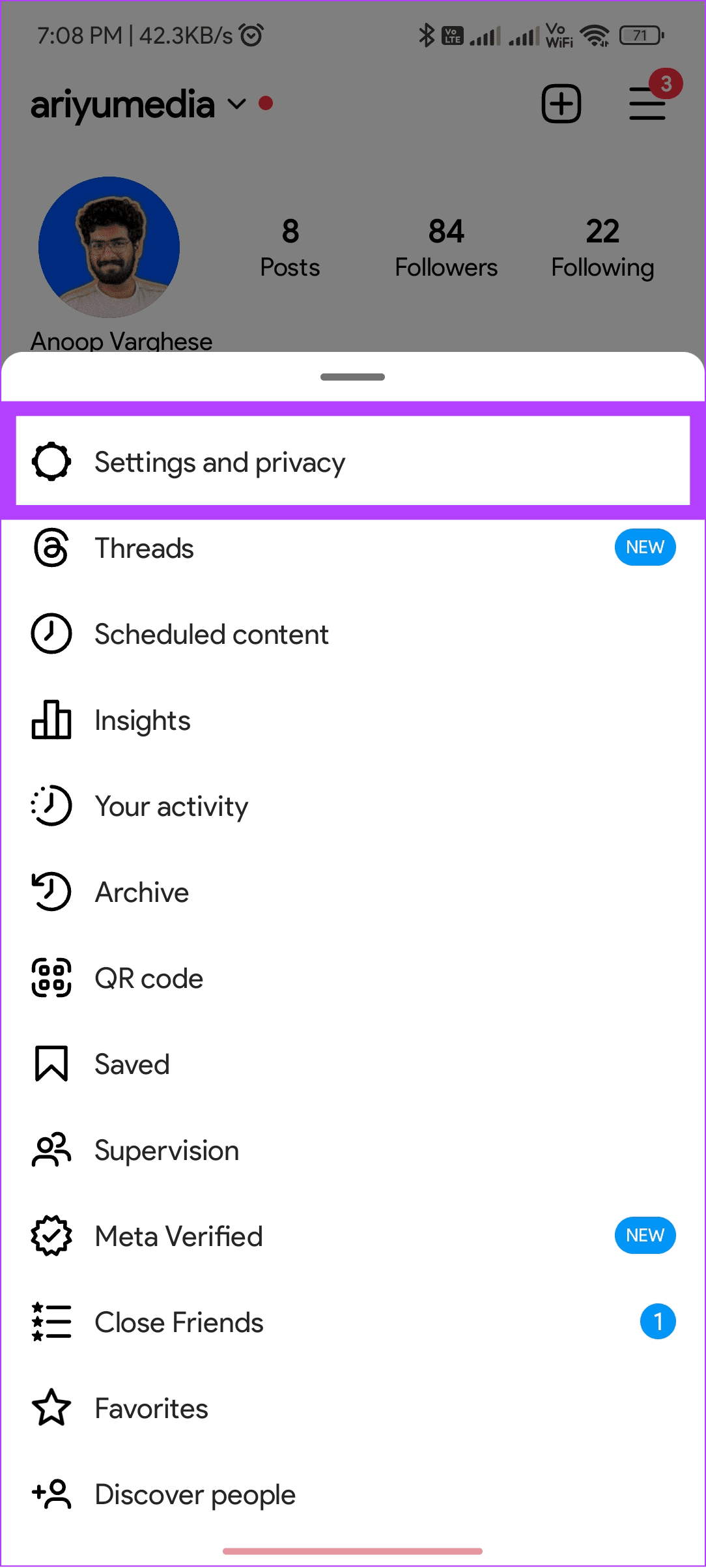
Etapa 3: escolha Notificações e toque em ‘Postagens, histórias e comentários’.
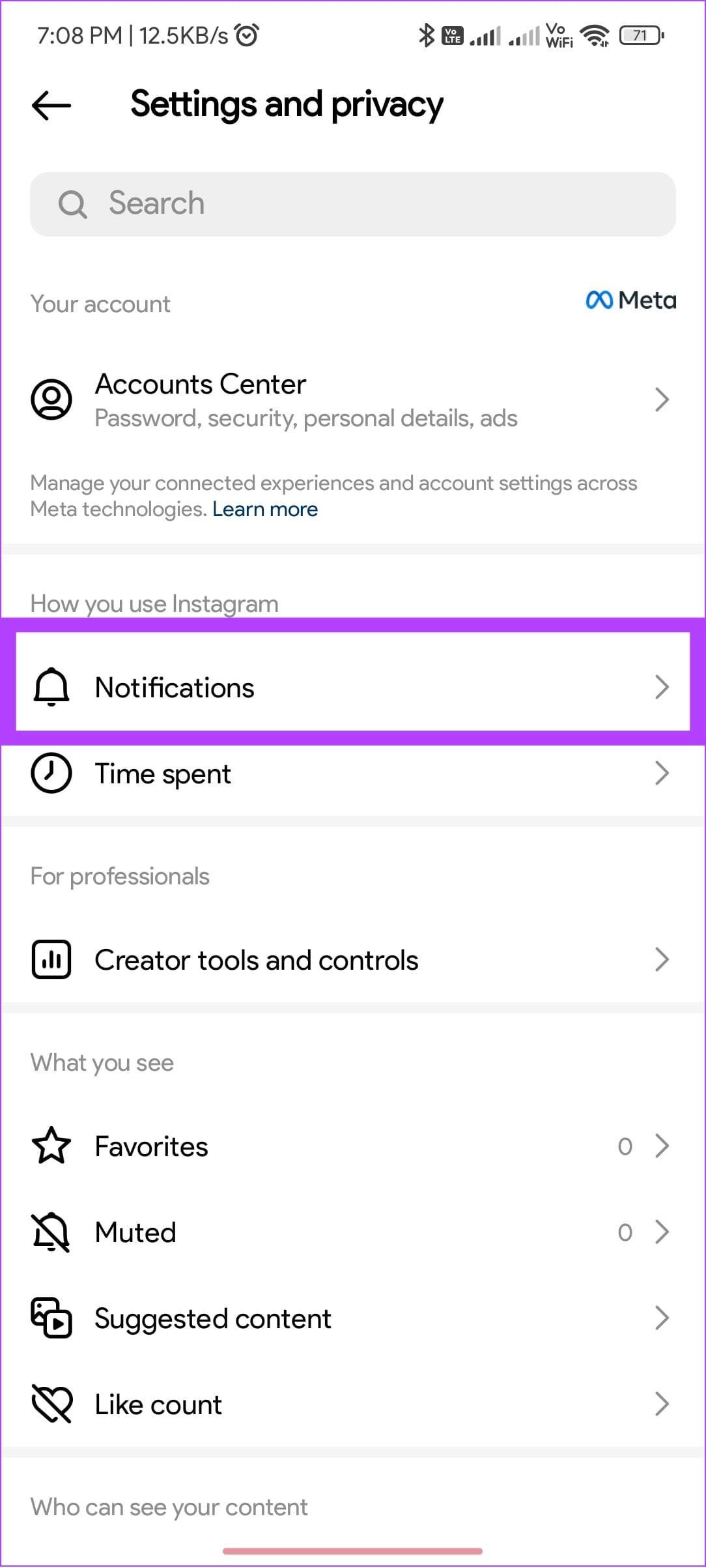
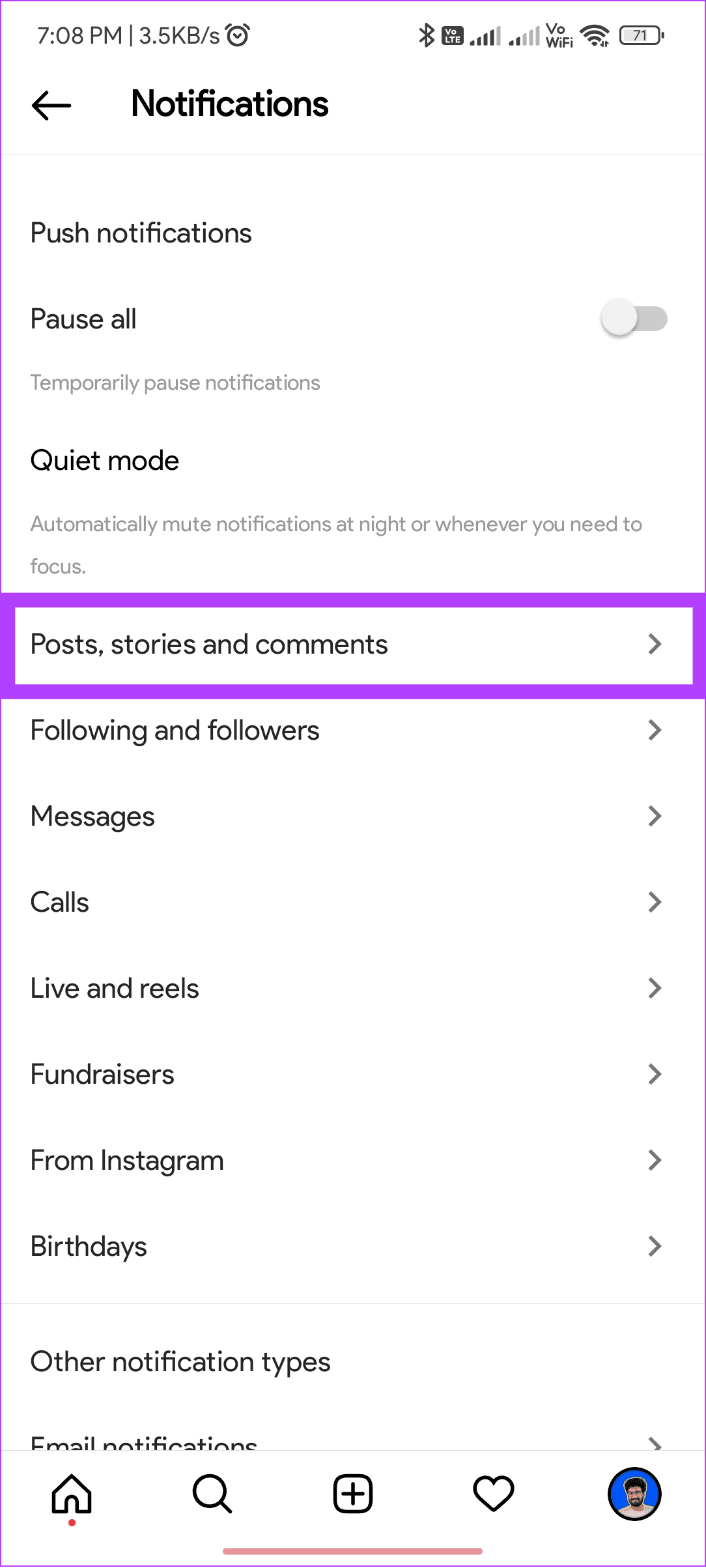
Passo 4: Toque em ‘Opções adicionais nas configurações do sistema’.
Passo 5: Você será redirecionado para a página de configurações. A partir daqui, escolha o tipo de notificação de sua preferência (escolhemos Instagram Direct).
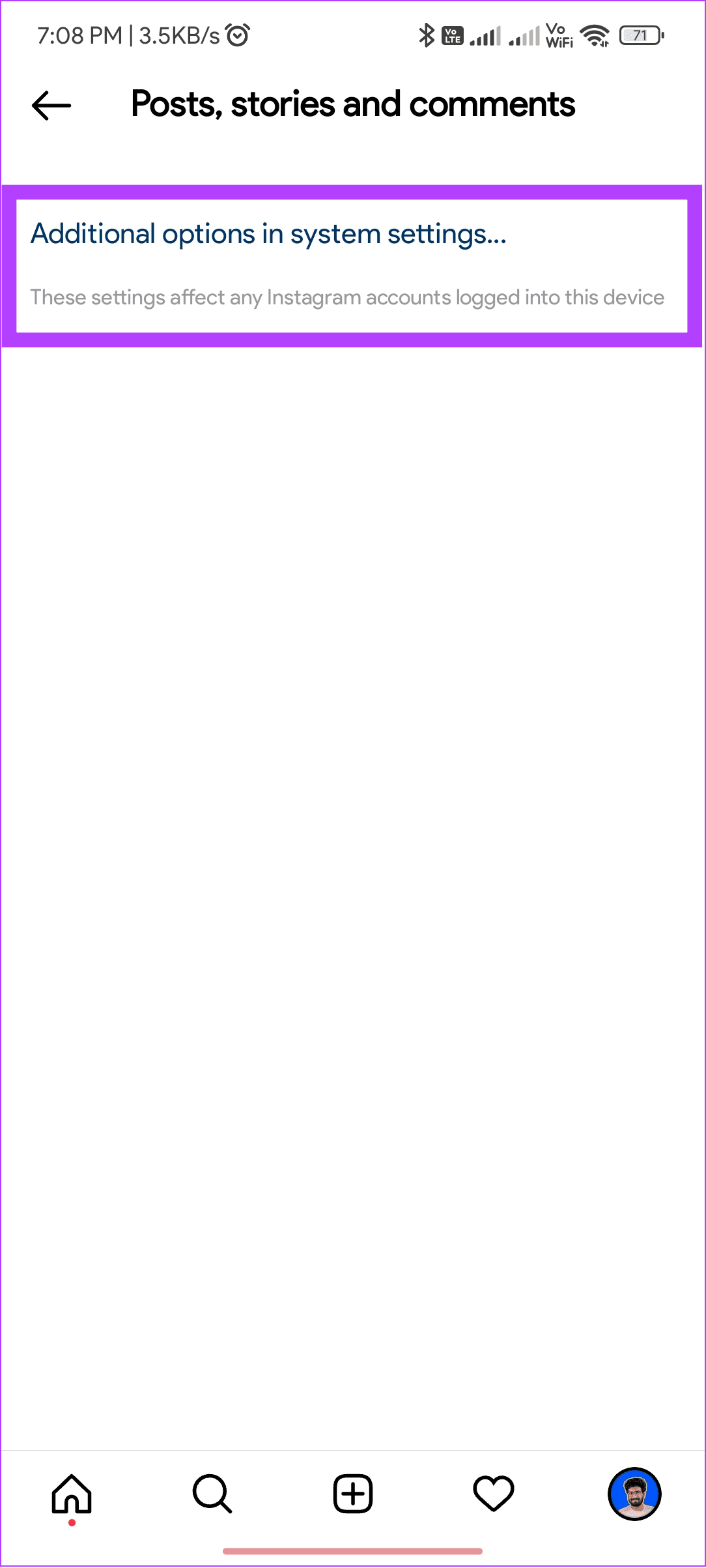
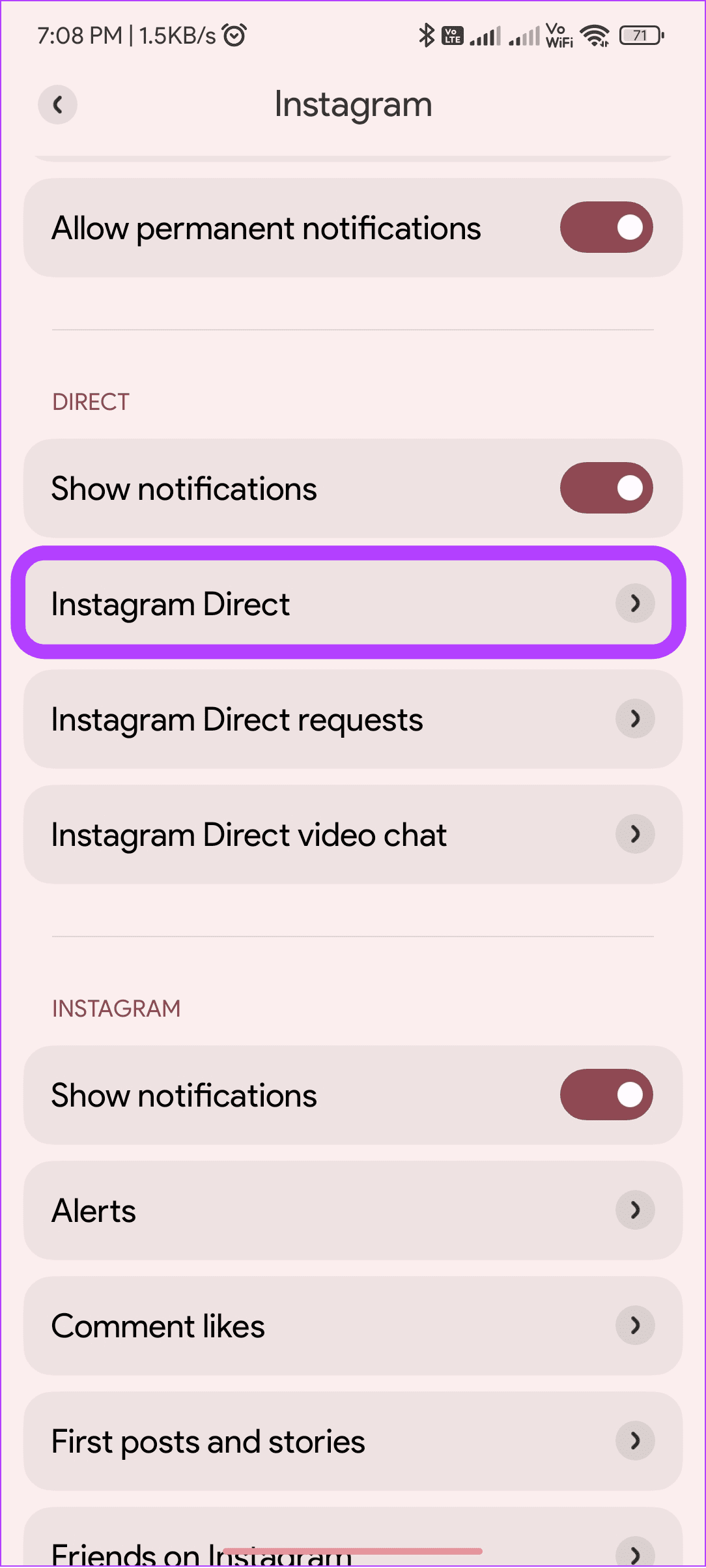
Passo 6: Escolha Som e selecione aquele que você prefere usar.
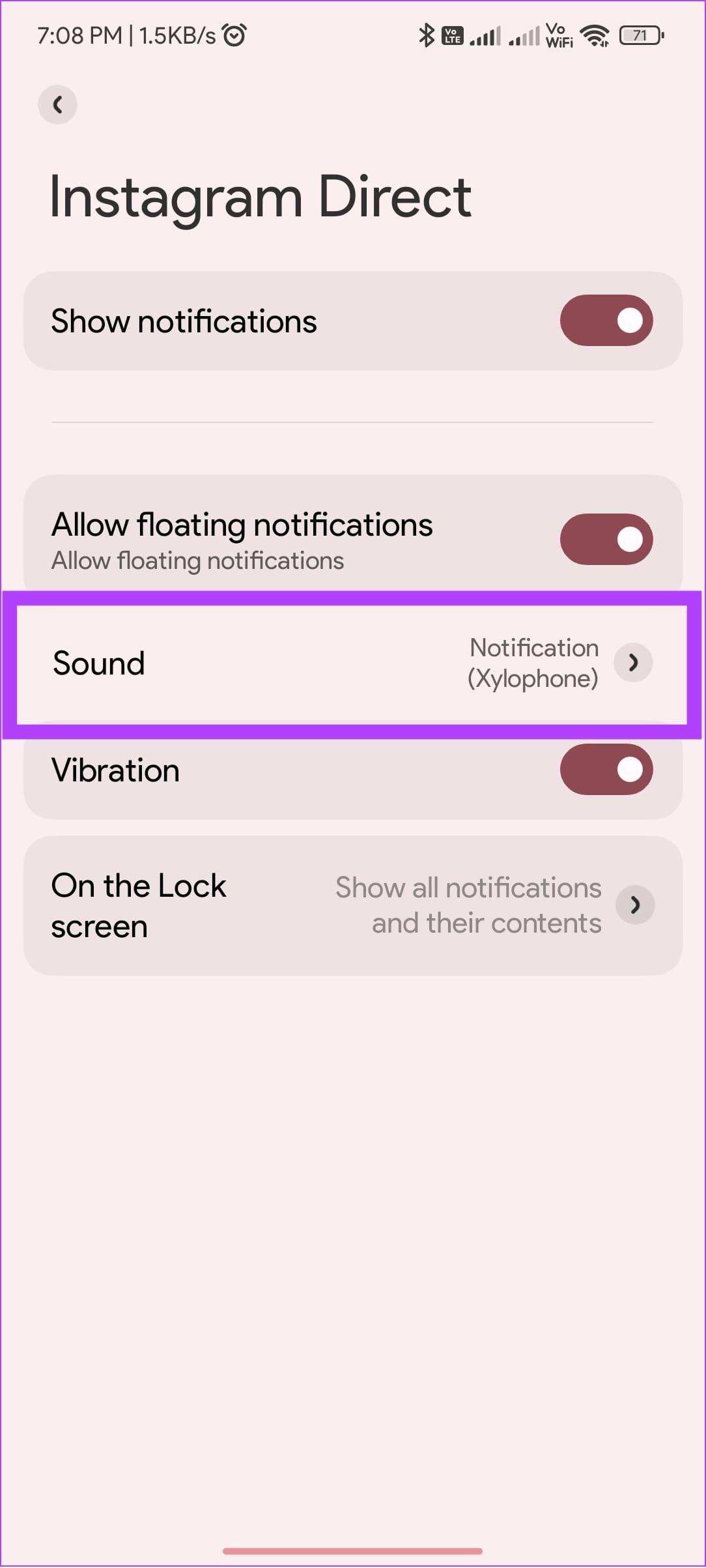

Você também pode acessar a página de notificação do Instagram no aplicativo Configurações. Navegue até Configurações > Aplicativos > Gerenciar aplicativos > Instagram e toque em Notificações. Aqui, você pode retomar a Etapa 5, conforme mencionado acima.
Leia também: Defina diferentes sons de notificação para diferentes aplicativos em telefones Android
Embora você possa alterar o som de notificação do Instagram no iPhone, não há opção de alterar o som de notificação apenas para o aplicativo Instagram. Portanto, se você alterar o som de notificação do Instagram no iPhone, isso será refletido em todos os outros aplicativos. Aqui estão os passos a seguir
Passo 1: Abra Configurações e vá para ‘Sons e Haptics’.
Etapa 2: agora selecione Tom de texto.
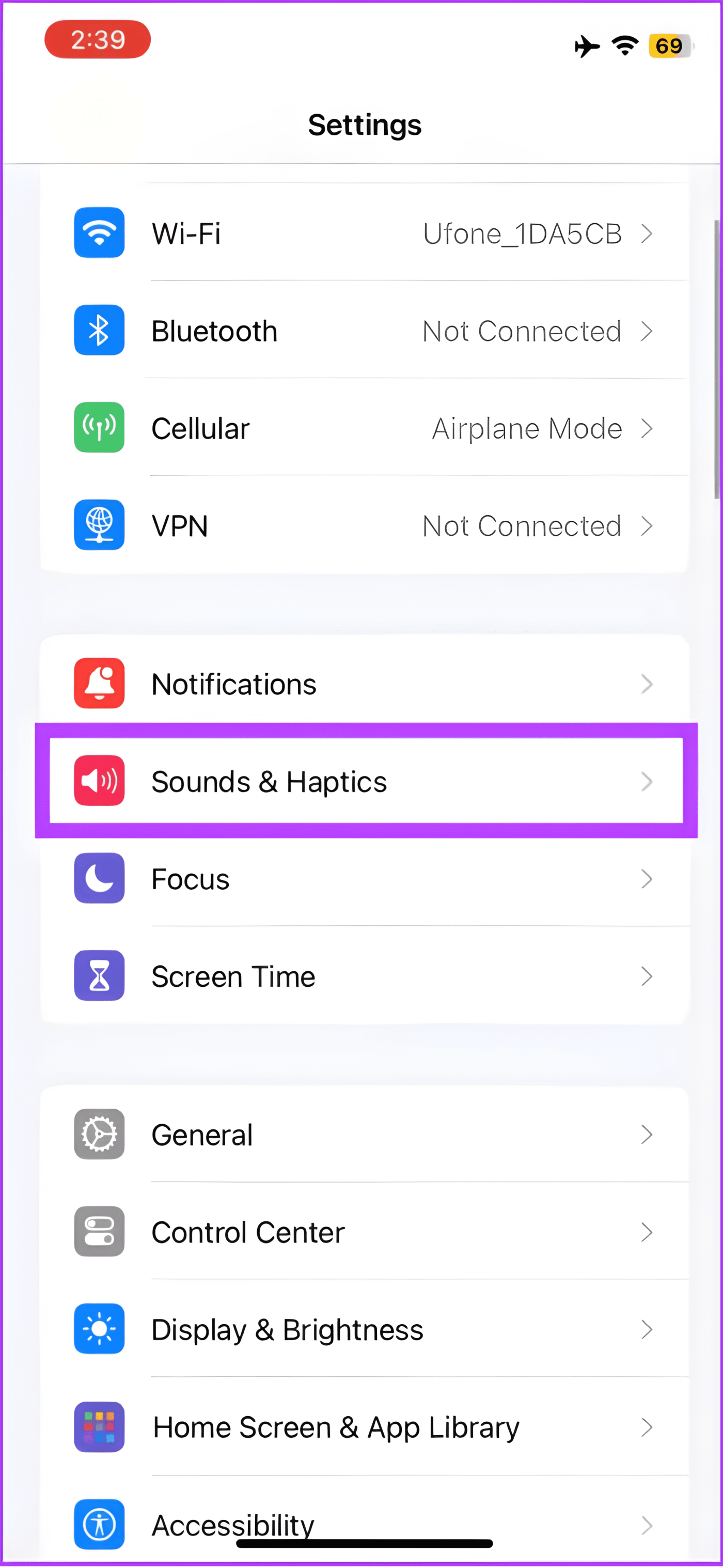
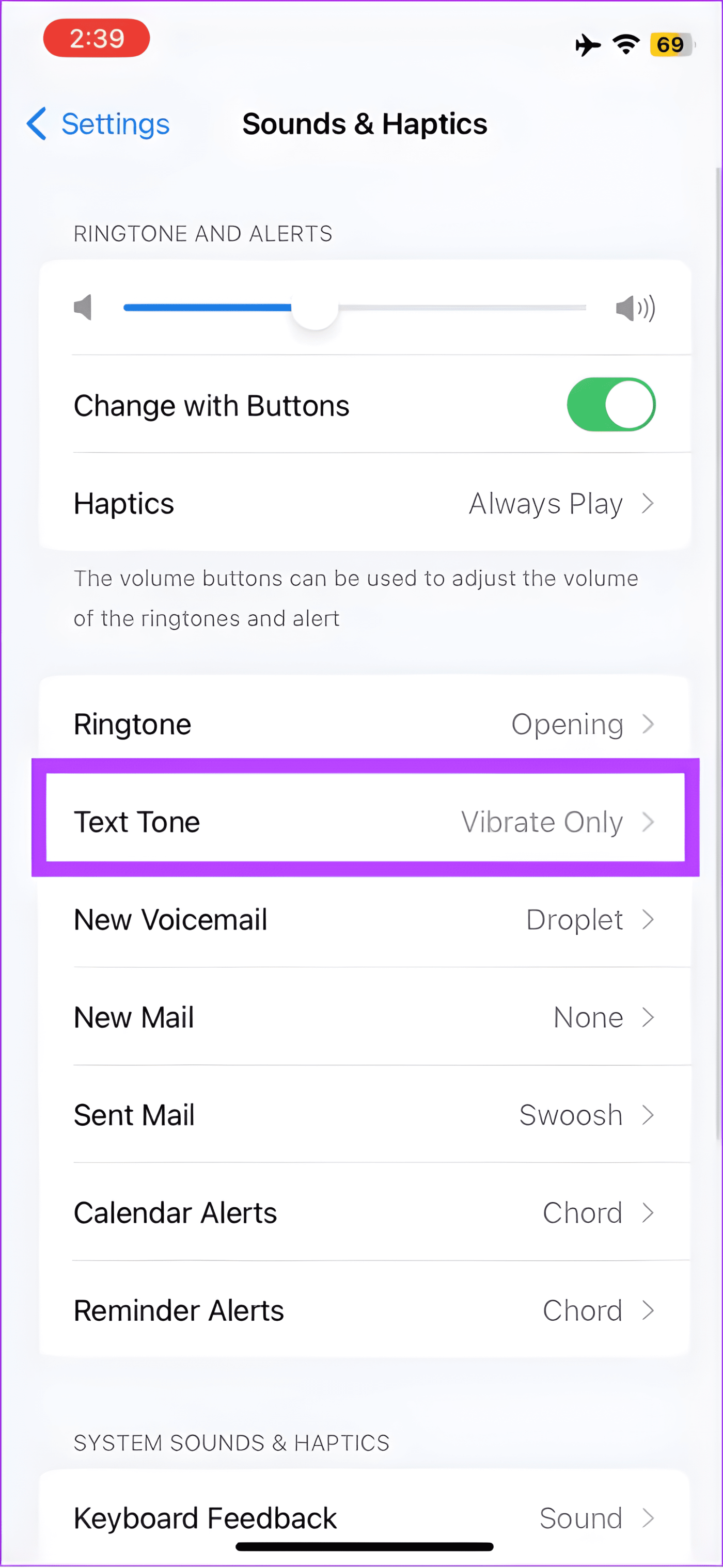
Etapa 3: Escolha o som de sua preferência na próxima página.
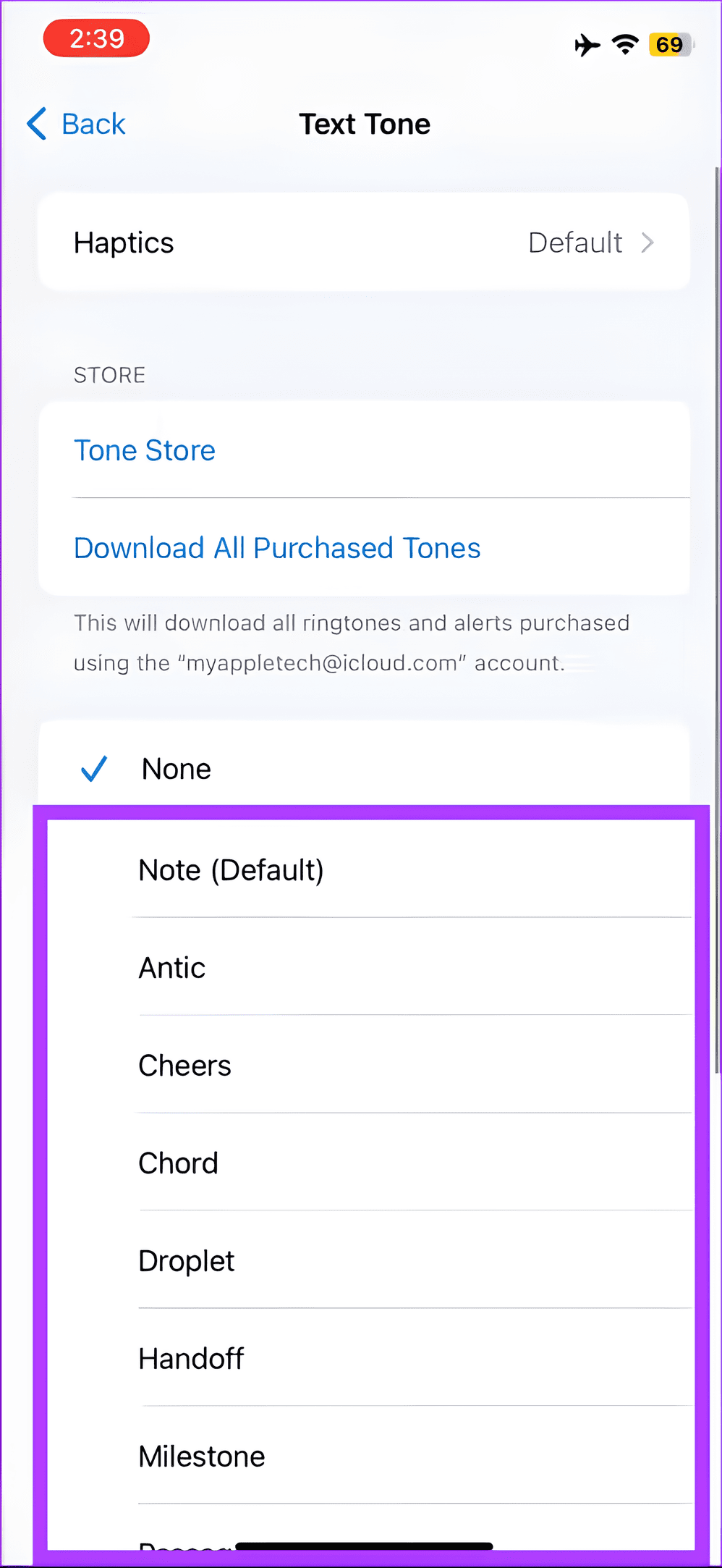
Uma vez feito isso, você ouvirá o novo som ao receber uma notificação.
Leia também: Adicione sons de notificação personalizados no Telegram
Se não estiver satisfeito com as opções de som de notificação padrão do seu dispositivo, você poderá encontrar sons de notificação personalizados de várias fontes. Os usuários do iPhone podem ir em Ajustes> Sons e tocar em Tone Store para definir notificações personalizadas .
Aqui estão mais algumas opções a serem consideradas para usuários de iOS e Android:
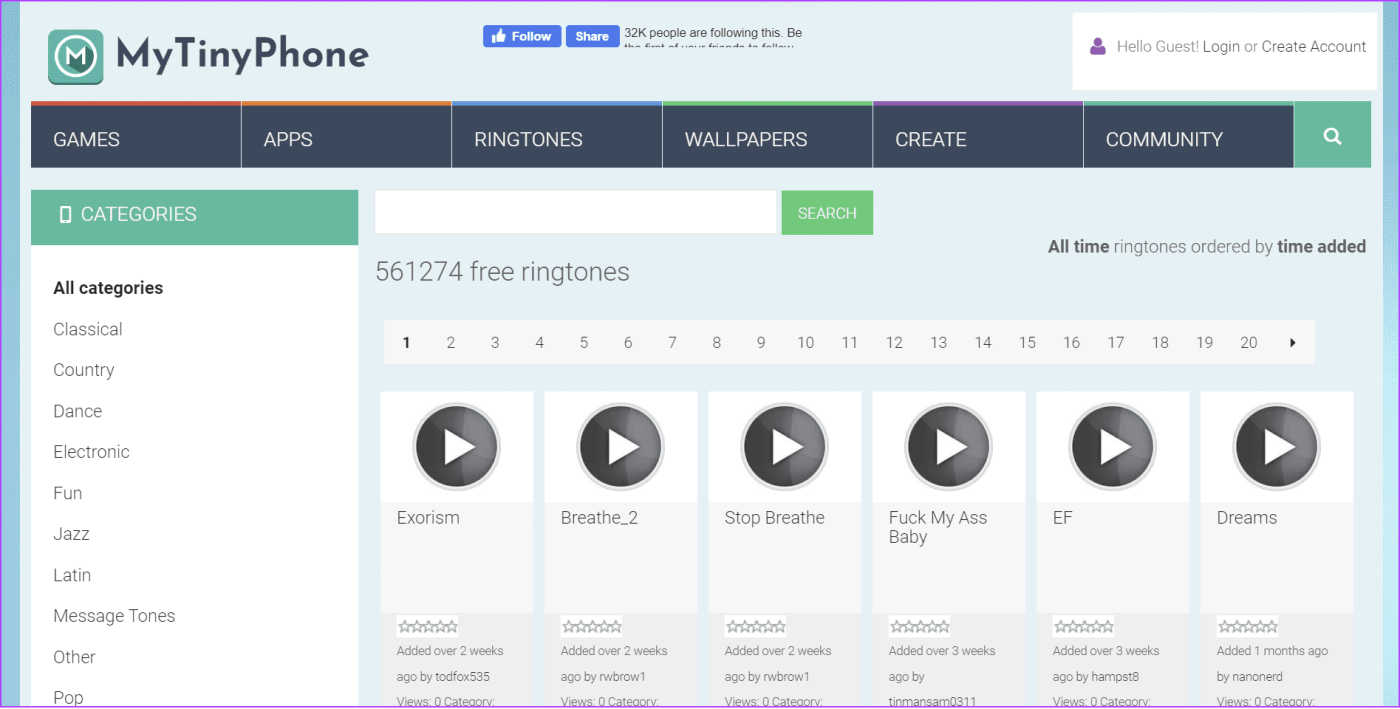
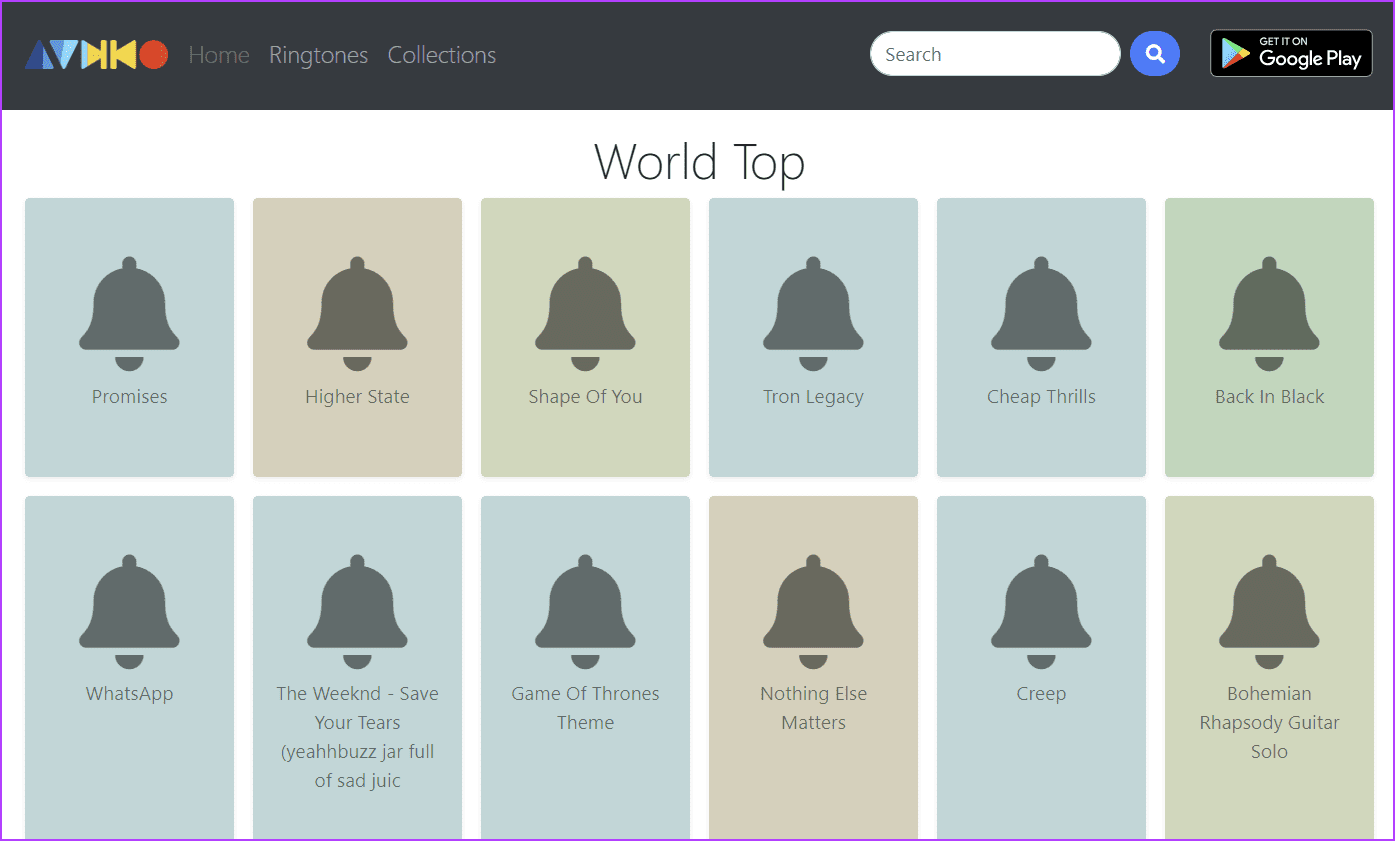
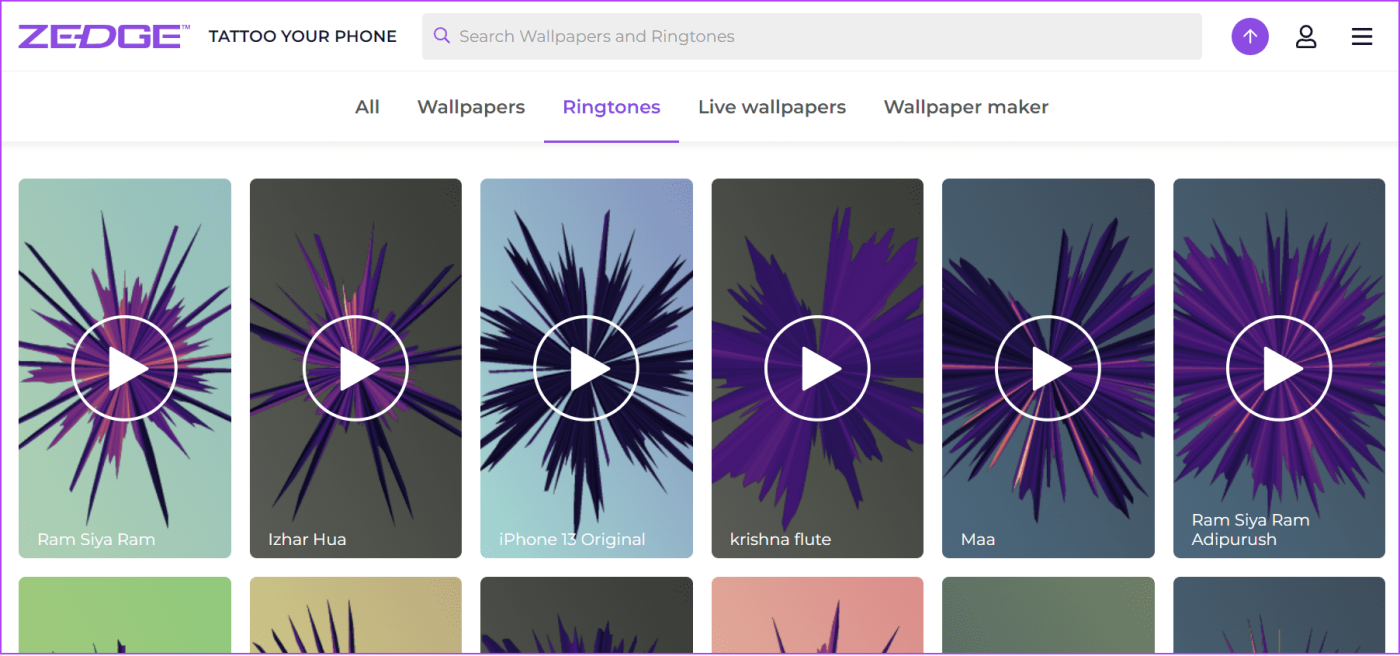
Leia também: Alterar ou desativar sons de notificação no Windows
Alterar o som de notificação no Instagram ajudará você a distingui-lo rapidamente. Com este guia, esperamos que você possa definir o som de notificação de sua escolha para o Instagram. Você também pode verificar como compartilhar tela em videochamadas do Instagram .
Quer dar um novo começo ao seu perfil do Twitch? Veja como alterar o nome de usuário e o nome de exibição do Twitch com facilidade.
Descubra como alterar o plano de fundo no Microsoft Teams para tornar suas videoconferências mais envolventes e personalizadas.
Não consigo acessar o ChatGPT devido a problemas de login? Aqui estão todos os motivos pelos quais isso acontece, juntamente com 8 maneiras de consertar o login do ChatGPT que não funciona.
Você experimenta picos altos de ping e latência no Valorant? Confira nosso guia e descubra como corrigir problemas de ping alto e atraso no Valorant.
Deseja manter seu aplicativo do YouTube bloqueado e evitar olhares curiosos? Leia isto para saber como colocar uma senha no aplicativo do YouTube.
Descubra como bloquear e desbloquear contatos no Microsoft Teams e explore alternativas para um ambiente de trabalho mais limpo.
Você pode facilmente impedir que alguém entre em contato com você no Messenger. Leia nosso guia dedicado para saber mais sobre as implicações de restringir qualquer contato no Facebook.
Aprenda como cortar sua imagem em formatos incríveis no Canva, incluindo círculo, coração e muito mais. Veja o passo a passo para mobile e desktop.
Obtendo o erro “Ação bloqueada no Instagram”? Consulte este guia passo a passo para remover esta ação foi bloqueada no Instagram usando alguns truques simples!
Descubra como verificar quem viu seus vídeos no Facebook Live e explore as métricas de desempenho com dicas valiosas e atualizadas.








